Illustrator vs CorelDRAW: üksikasjalik võrdlus
Miscellanea / / April 03, 2023

Kas olete graafiline disainer, kes otsib tarkvara, mis teid tööl aitaks? Kui sina oled see, siis oled õiges kohas. Sest selles artiklis räägime erinevusest Illustratori ja CorelDRAW vahel. Oluline on teada, kumb on parem CorelDRAW või Illustrator, sest mõlemad on üks parimaid turul saadaolevaid tarkvarasid. Samuti on mõlemal suurepärased funktsioonid ja kui soovite konkreetset funktsiooni, saate valida konkreetse tarkvara. Oleme teinud üksikasjaliku võrdluse, mis aitab teil mõista erinevust CorelDRAW ja Illustratori vahel. Seega jätkake lugemist, et sellest teada saada.

Sisukord
- Illustrator vs CorelDRAW: üksikasjalik võrdlus
- Mis on Adobe Illustrator?
- Millised on Illustratori funktsioonid?
- Mis on CorelDraw?
- Mis on CorelDRAW funktsioonid?
- Mis vahe on CorelDRAWil ja Illustratoril?
- Kumb on parem CorelDRAW või Illustrator?
Illustrator vs CorelDRAW: üksikasjalik võrdlus
Kui soovite teada erinevust CorelDRAW ja Illustratori vahel, lugege seda artiklit, sest oleme teinud üksikasjaliku võrdluse Illustratori ja CorelDRAW vahel.
Mis on Adobe Illustrator?
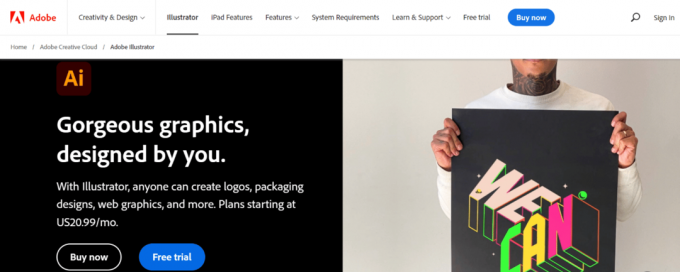
Adobe Illustrator on tarkvara, mis võimaldab teil teha vektoril põhinev graafika. Selle abil saate luua ka logosid, jooniseid, illustratsioone ja ikoone. Illustratoriga toodetud graafikat saab kasutada mis tahes suuruses, digitaalses või trükivormingus ning võite olla kindel, et see tuleb just selline, nagu kavatsesite.
Millised on Illustratori funktsioonid?
Allpool on loetletud mõned Illustratori põhifunktsioonid, mis aitavad teil mõista Illustratori ja CorelDRAW erinevust. Niisiis, jätkake lugemist, et selle kohta teada saada:
- Illustrator võimaldab teksti põimida ja objektid.
- Peale selle võimaldab see luua pilkupüüdvaid tulpdiagramme.
- See võimaldab teil teha 3D tekstureeritud tekst.
- Samuti kiirem tagasiside ja jagamine on võimalik.
- Saate luua kohandatud tapeet Adobe Illustratori abiga.
- Õpetused pakutakse teile abiks.
- Peale selle on teil võimalik luua julgeid värvilisi mustreid.
- Lisaks võimaldab see kujundeid omavahel kombineerida luua logo.
Loe ka: Millist kasutada Adobe Photoshop vs Illustrator?
Mis on CorelDraw?

CorelDraw on vektoril põhinev disaini- ja joonistustööriist. Seda saab kasutada igasuguste asjade kujundamiseks, nagu brošüürid, logod, kutsekaardid ja palju muud. Lisaks kahemõõtmelise graafika loomisele võimaldab CorelDRAW muuta ka foto vaatenurka ja rakendada seda bitikaartidele.
Mis on CorelDRAW funktsioonid?
CorelDRAW põhifunktsioonid on loetletud allpool. Need põhifunktsioonid aitavad teil ka otsustada, kumb on parem CorelDRAW või Illustrator. Jätkake lugemist, et saada teavet CorelDRAW funktsioonide kohta:
- Sellel on kasutajasõbralik liides.
- CorelDRAW võimaldab teil seda teha küljendada mitmelehelisi kujundusi.
- Peale selle on see eelarvesõbralik.
- Lisaks pakub 3D-disaini tööriistad.
- Võite saada loomingulist inspiratsiooni Disainigalerii mida CorelDRAW omab.
- Saate teha kihipõhine fototöötlus.
- See võimaldab teil lisada varjud ja palju muid tekstiefekte.
- Samuti saate muuta objekti läbipaistvus.
Illustraatori ja coreldraw erinevuste kohta lugege järgmist jaotist.
Mis vahe on CorelDRAWil ja Illustratoril?
Allpool oleme tutvustanud erinevust CorelDRAW ja Illustratori vahel:
| Funktsioonid | CorelDRAW | Illustraator |
| Peamine funktsioon | Seda kasutatakse selleks joonistamine | See on harjunud joonistada logosid, graafilisi vektoreid, jooniseid ja illustratsioone. |
| Ühilduvus | See ühildub Windows ja Mac. | Ühildub ka Maci ja Windowsiga. |
| Õppimiskõver | Sellel on keskmine õppimiskõver. Seega saate seda õppida, tehes pisut lisapingutusi. | Sellel on järsk õppimiskõver. Seega oleks kõige parem, kui pingutaksite siin rohkem kui CorelDRAW. |
| Kasutajaliides | see on lihtne kasutada. Seega peate seda rakendust kasutajasõbralikuks | Sellel on palju tööriistu ja need saadaolevad tööriistad on käepärane. |
| Toetus | See pakub oma kasutajatele tuge kaudu reaalajas vestlus, telefon, abikeskus ja e-post. Seega, kui kasutate seda ja teil on küsimusi, võite saada tehnilist tuge. | Samuti toetab see oma kliente telefoni, reaalajas vestluste, abikeskuste, ja kogukonnad. |
| Tasuta prooviperiood | See pakub tasuta prooviperioodi 15 päeva. Pärast seda peate maksma 20,99 dollarit kuus. | See pakub tasuta prooviperioodi seitse päeva. |
Nüüd, kui teate rakenduste erinevusi, lugege järgmist jaotist, et teada saada, milline on illustraatori ja coreldraw vahel parem.
Loe ka: 25 parimat Adobe Premiere Pro tasuta alternatiivi
Kumb on parem CorelDRAW või Illustrator?
Kuna me teame erinevust Illustratori ja CorelDRAW vahel, saame teada, kumb on parem CorelDRAW või Illustrator. Mõlemad on suurepärased tööriistad, kuid oleme teinud ülevaate, mis aitab teil otsustada:
1. Funktsioonid
Illustratorit kasutavad graafilise disaini spetsialistid. Teisest küljest kasutavad paljud disainerid CorelDRAWi tööstusdisainilahenduste ja -jooniste jaoks.
Peale selle võimaldavad mõlemad tarkvarad luua vabakäejooniseid. Joonistahvliga ja CorelDRAW, Live Sketch Tool saab teha vabakäejoonistusi, mis sarnanevad pliiatsi ja paberiga tehtud joonistega. Teisalt on siin võimalik luua vabakäejooniseid nii pliiatsi, pliiatsi, pintsli kui ka sileriista abil. Samuti naudite koos töötamist Shape Builder Tool ja Pliiatsi tööriist mida Illustrator pakub.
Lühidalt öeldes pakuvad mõlemad tarkvara suurepäraseid funktsioone, mis aitavad teil ülesannet täita. Aga sulle meeldib CorelDRAW rohkem vabakäsi joonistamiseks ja Illustraator kaubamärgi ja logode jaoks.
2. Ühilduvus ja integratsioon
Mõlemad tarkvara ühildub Mac ja Windows. Seega, kui kasutate mõnda neist, saate valida mis tahes tarkvara. Kui kasutate iPadi, saate kasutada nii Illustratori kui ka CorelDRAW-i. Kuid Illustrator on suurepärane võimalus, kui soovite seda iPadis kasutada.
CorelDRAW on veebipõhine rakendus; sa saadfailidele juurde pääseda ja neid muuta seda kasutades platvorm. Peale selle ei pea te tarkvara alla laadima, kui soovite oma kolleegi projekti kommenteerida või redigeerida.
Üks ülioluline asi CorelDRAW kas sa saad importida ja eksportida Illustratori faile CorelDRAWis. Vastupidi, te ei saa Illustratoris CorelDRAW-faile importida ega eksportida.
3. Õppimiskõver
CorelDRAW on kasutajasõbralik tarkvara ja algajatele on CorelDRAW mugavam. Samuti on olemas õpetused, mis aitavad teid, kui te ei saa ühtegi tööriista kasutada. Lisaks on sellel a keskmine õppimiskõver. Seega saate seda vähese harjutamisega õppida.
Teiselt poolt, Illustraator on järsk õppimiskõver. Kuid see ei tähenda, et te ei saaks seda õppida. Kui olete seda piisavalt harjutanud, on selle täiustatud funktsioonide kasutamine lihtne. Samuti on enamik Adobe Illustratori tööriistu lihtne kasutada.
Loe ka: Kas Photoshop Express on tasuta?
4. Kasutajaliides
CorelDRAW pakub oma kasutajatele a puhas ja arusaadav liides. Kuid CorelDRAWis on tööriistu raske leida. Teiselt poolt, Illustraator on paneel aken see on kasutajasõbralik jaoks teksti redigeerimine ja graafika.
Ühesõnaga, leiad Illustrator tõhusam toimetamise eesmärgil.
5. Toetus
Illustratori reaalajas vestluse tugi on tõhusam kui CorelDRAW.
Seega oli see illustrator ja coreldraw üksikasjalik võrdlus.
Korduma kippuvad küsimused (KKK)
Q1. Kas professionaalid kasutavad Coreli?
Ans. Jah, professionaalid kasutavad CorelDRAW.
Q2. Kas CorelDRAW sobib graafilise disaini jaoks?
Ans. Jah, CorelDRAW on hea graafilise disaini jaoks ja on üks parimaid turul saadaolevaid graafilise disaini tarkvara.
Q3. Kas CorelDRAW-i on raske õppida?
Ans. Ei, CorelDRAW on kasutajasõbralik tarkvara ja sellel on järsk õppimiskõver. Seega saate seda õppida, pühendades iga päev natuke aega.
Q4.Kas Adobe CorelDRAW on tasuta?
Ans. See on saadaval 15 päeva tasuta.
K5. Kas arhitektid kasutavad CorelDRAW-i?
Ans. Jah, kasutavad arhitektid ka CorelDRAW Graphics Suite'i.
Soovitatav
- Kas Spotify Premium on seda väärt?
- 1080p vs 1440p: milline eraldusvõime on mängimiseks parem?
- 21 parimat Adobe InDesigni alternatiivi
- 20 parimat tasuta 2D-animatsiooni tarkvara Windows 10 jaoks
Loodame, et see artikkel aitas teil lahendada teie päringu selle kohta, kumb on parem Illustrator vs CorelDRAW. Oma päringute ja ettepanekutega võtke meiega ühendust alloleva kommentaaride jaotise kaudu. Samuti andke meile teada, mille kohta soovite järgmiseks teada saada.

